Définition du raccord sur AutoCAD
Pour définir le raccord sur AutoCAD, c’est assez simple. Le raccord sur AutoCAD est tout simplement une fonction qui permet de créer un arc de cercle pour adoucir ou arrondir un angle formé par deux lignes ou entités de dessin. Cette fonction est particulièrement utilisée pour éliminer les angles vifs et pour améliorer l'esthétique d'un dessin, mais aussi pour des raisons pratiques, comme la réduction de contraintes dans certaines pièces mécaniques.
Ainsi, on vous apprend dans une formation AutoCAD en ligne que lorsque vous travaillez avec un rectangle et que vous souhaitez remplacer un angle droit par une courbure, l'outil raccord est la solution la mieux adaptée :

Exemple de raccord issu de notre formation AutoCAD - Walter Learning
Lorsqu'on applique un raccord sur AutoCAD, on spécifie en premier lieu un rayon qui détermine la taille de l'arc de cercle formé à l'intersection des lignes. Le raccord est automatiquement généré par le logiciel, créant ainsi une transition en douceur entre les deux lignes.
Cette fonction, que vous pouvez découvrir dans les cours sur AutoCAD délivrés dans une formation AutoCAD, est très utilisée dans divers domaines. Vous pourrez donc la retrouver, notamment en ingénierie mécanique, en architecture et en design d'intérieur, car la fonction raccord d’AutoCAD permet d'ajouter des détails subtils et fonctionnels aux conceptions.
La maîtrise de ces outils enrichit significativement vos compétences en conception technique mais vous fait également gagner en productivité.
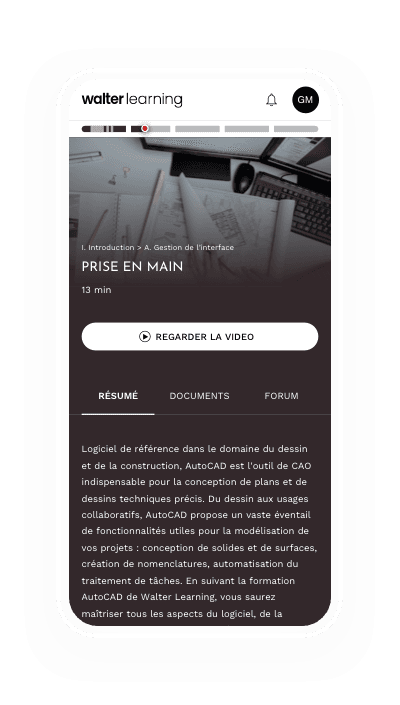
Gestion de l'interface, outils de dessin et de modifications, habillages et annotations, préparation à l'impression.
Quelle différence entre l'outil raccord et l'outil chanfrein ?
Sur AutoCAD, bien que les outils raccord et chanfrein soient utilisés pour modifier les angles, ils fonctionnent de manière différente. Des cours AutoCAD à distance vous permettent de comprendre que ces deux outils, bien que similaires, ont des applications et des résultats différents dans la réalisation de dessins techniques.
L'outil raccord dans AutoCAD est utilisé pour arrondir les angles en créant un arc de cercle à l'intersection de deux lignes.
Si on prend un rectangle et qu'on souhaite arrondir un angle, on utilise l'outil raccord.
Le raccord fonctionne avec un rayon : si aucun rayon n'est spécifié, le raccord ne sera pas visible puisque le rayon par défaut est zéro. En spécifiant un rayon, disons de 50 unités, on crée une courbure avec un arc de rayon de 50. Ce processus peut être appliqué même si les deux lignes ne se croisent pas directement ; AutoCAD prolongera les lignes pour créer un raccord avec le rayon spécifié. Si on veut un angle droit, on donne un rayon de zéro.
Cet outil est idéal pour éliminer les angles vifs et créer des transitions en douceur entre les lignes.
Une formation sur AutoCAD certifiante vous montrera que l'outil chanfrein est conçu pour créer des angles tranchés ou des biseaux :

Chanfrein extrait de la formation AutoCAD
On n'utilise pas l’outil chanfrein pour un arrondi. En sélectionnant deux lignes, l’outil chanfrein sur AutoCAD permet de créer un angle avec des distances spécifiées sur les axes X et Y, ou un angle et une distance définis.
En donnant 80 pour l'axe X et 30 pour l'axe Y, on obtient un chanfrein correspondant à ces mesures.
Une autre méthode avec le chanfrein consiste à utiliser un angle et une distance spécifiques. Cet outil est utile dans la création d'un chanfrein de porte, d’un chanfrein en biseau ou pour tout projet nécessitant un angle net et précis.
Une formation AutoCAD certifiante vous permettra de faire le bon choix entre un raccord et un chanfrein et d’acquérir les compétences pour savoir quel outil doit être utilisé pour obtenir les résultats souhaités dans AutoCAD.
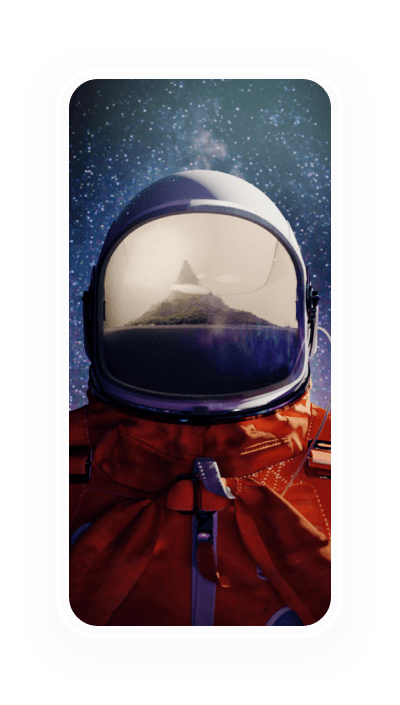
Formez-vous aux métiers du graphisme grâce à nos formations PAO et Graphisme à distance.
Comment créer des cotes de chanfrein ?
La maîtrise de la création de cotes de chanfrein est une compétence clé que vous pouvez apprendre dans des cours sur AutoCAD. Il vous fera découvrir le jeu d’outils AutoCAD Mechanical. Vous apprendrez que celui-ci offre des fonctionnalités dédiées pour coter les chanfreins sur AutoCAD. C’est en utilisant les commandes AMPOWERDIM et AMPOWERDIM_CHAM que vous comprendrez que ces commandes se révèlent être des outils précieux pour réaliser des cotes de chanfrein de manière efficace.
Les commandes offrent une représentation par défaut très facile à utiliser même pour les débutants. Il est aussi intéressant de noter que AMPOWERDIM_CHAM, spécialement conçue pour les cotes de chanfrein, fournit des indications visuelles pratiques au niveau du curseur.
Par ailleurs, l'option Cote dans la commande AMCHAM2D est une autre méthode couramment utilisée. Bien que par défaut elle utilise également la représentation standard de cote de chanfrein, il est possible de personnaliser cette représentation via le ruban ou l'option Configuration. Cette personnalisation est particulièrement utile pour des applications spécifiques. C’est idéal pour créer un chanfrein de porte par exemple.
Il est utile de savoir que la commande AMCHAM2D_DIM, pourtant similaire à AMPOWERDIM_CHAM, est cependant moins recommandée en raison de certaines limitations. Les limitations de cette commande peuvent concerner son incapacité de créer des cotes de chanfrein dans une présentation sans activer la fenêtre par exemple. Ainsi, pour une meilleure expérience, privilégiez l'utilisation de AMPOWERDIM_CHAM.
Une formation AutoCAD peut vous apprendre tous les aspects essentiels et techniques du logiciel. Vous pourrez ainsi maîtriser l’utilisation des blocs dynamiques ou encore apprendre comment effectuer un changement d’unité. Il ne faut pas négliger que maîtriser la création de cotes de chanfrein autant que l’ensemble du logiciel AutoCAD est un atout essentiel pour tout professionnel ou étudiant. Cela enrichit leurs compétences et leur permet de mener à bien des projets de conception précis et détaillés.
Retrouvez plus d’astuces et de tutoriels dans notre catégorie AutoCAD.

Échangez en direct avec l'un de nos conseillers du lundi au vendredi, 9h30-19h.
Téléchargez le programme de la formation AutoCAD en PDF

Programme formation AutoCAD
+ de 1000 téléchargements